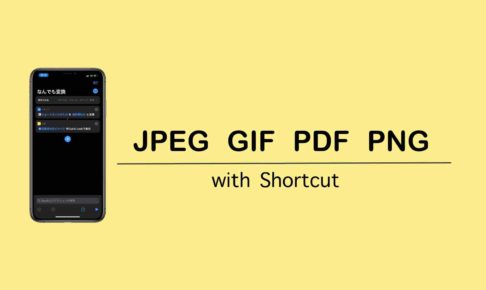ども、KUNYOTSU logを運営しています、くんよつです。
今回はiPhoneでPDFをメールする方法です。
PDFデータをメールで送るとき、わざわざパソコンで送らなくてもiPhoneがあれば簡単に送ることができます。
考え方は簡単ですので、これからはiPhoneでさっとメールにPDFを添付してみてください。
iPhoneでPDFを送る
使うアプリは2つ。
「メール」と「ファイル」です。
送りたいPDFを「ファイル」へ
まずは送りたいPDFを「ファイル」の中に入れてください。
「ファイル」を使ったことのない人はこちらを参考にしてください。
基本的にはPDFは「ファイル」から添付することになります。
送りたいPDFは「ファイル」で管理できるクラウドストレージを使って保存することをオススメします。
メール作成
「メール」で送る文章を作ってください。
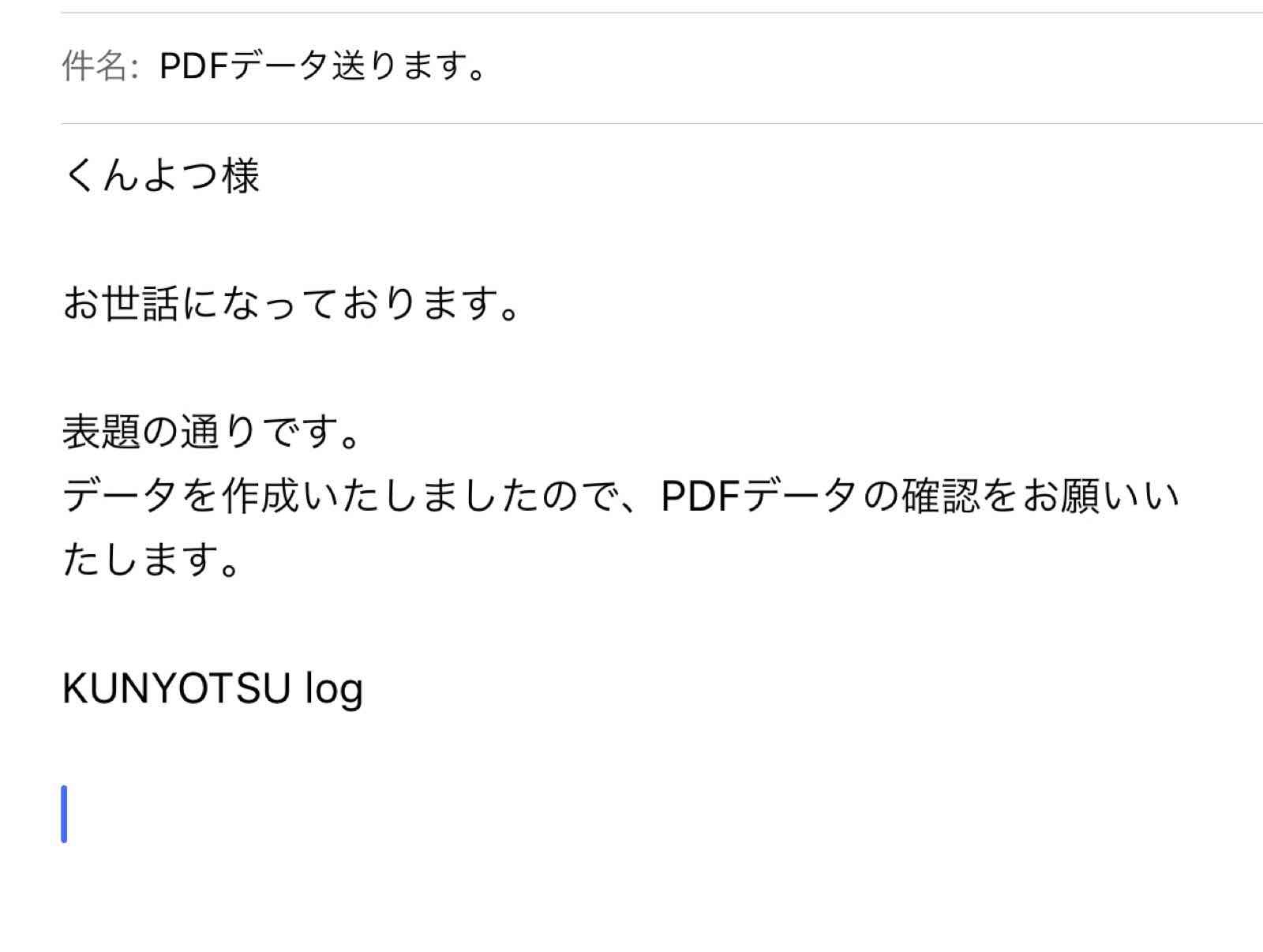 

で、文章の終わり部分で画面をタップします。
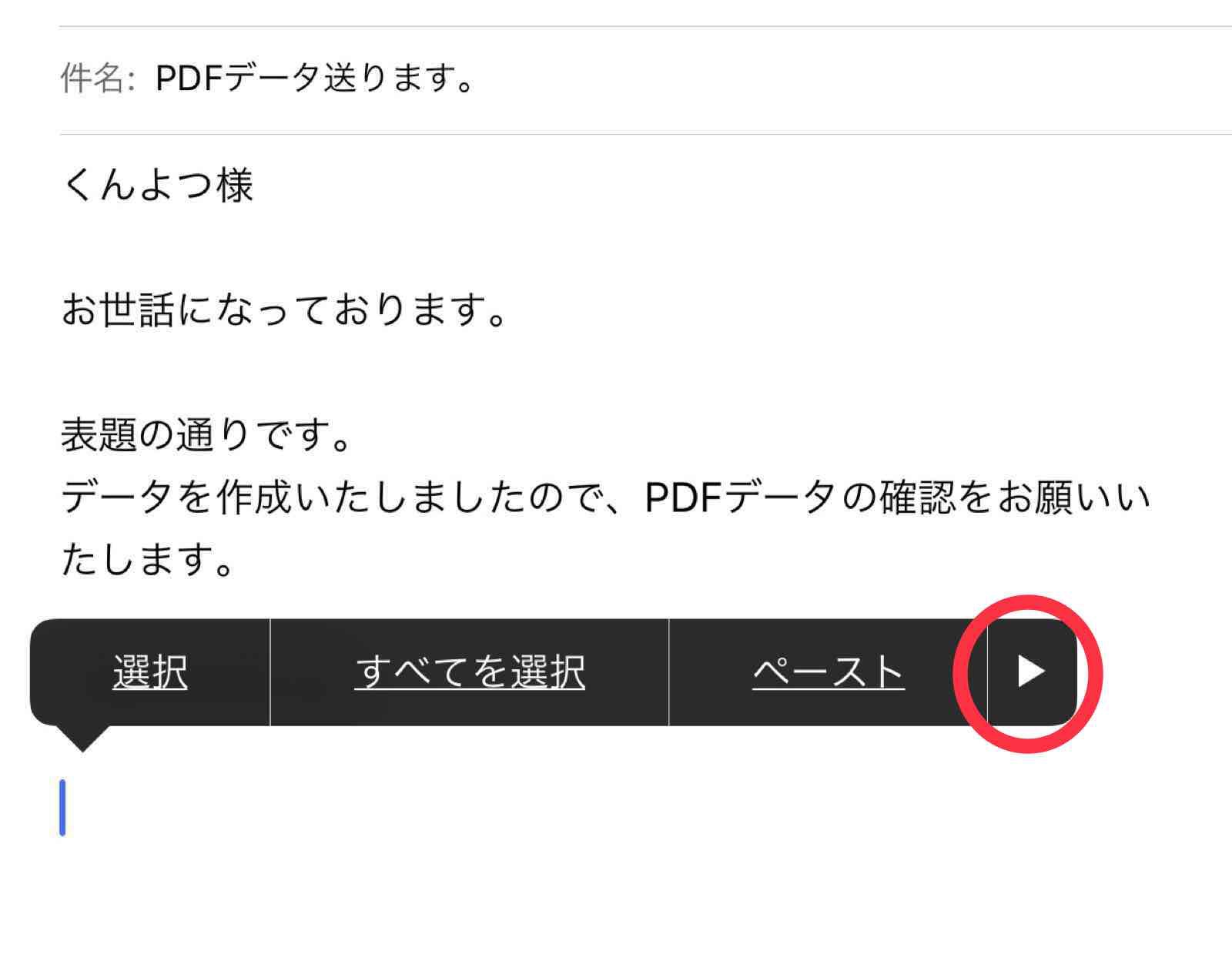 

ここで、「選択」や「ペースト」を選ぶ項目がでてきます。
その1番右の矢印をタップしてください。
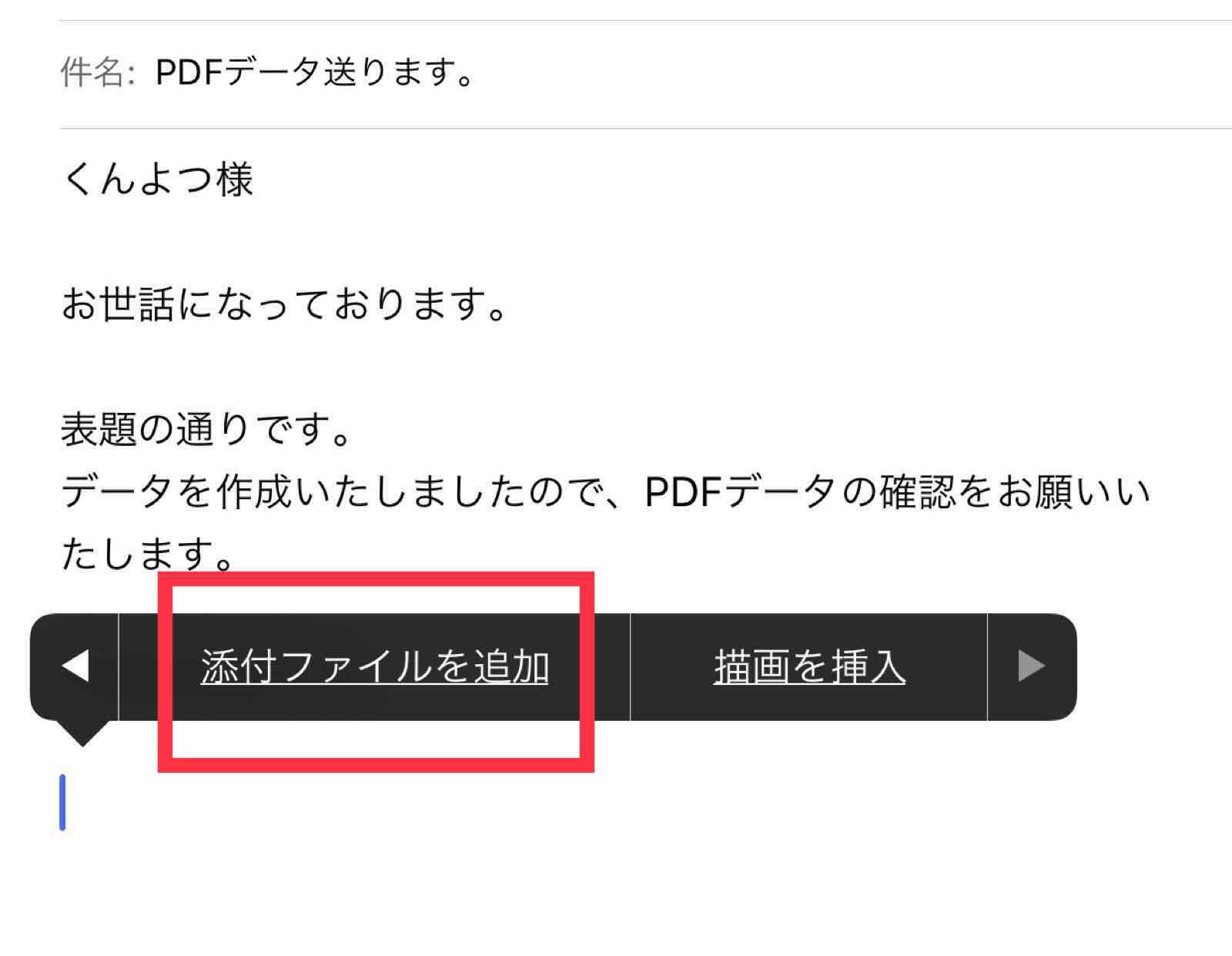 

画面にもよると思いますが、2回矢印をタップすると「添付ファイルを追加」をタップします。
送りたいPDFファイルをこの中から探します。
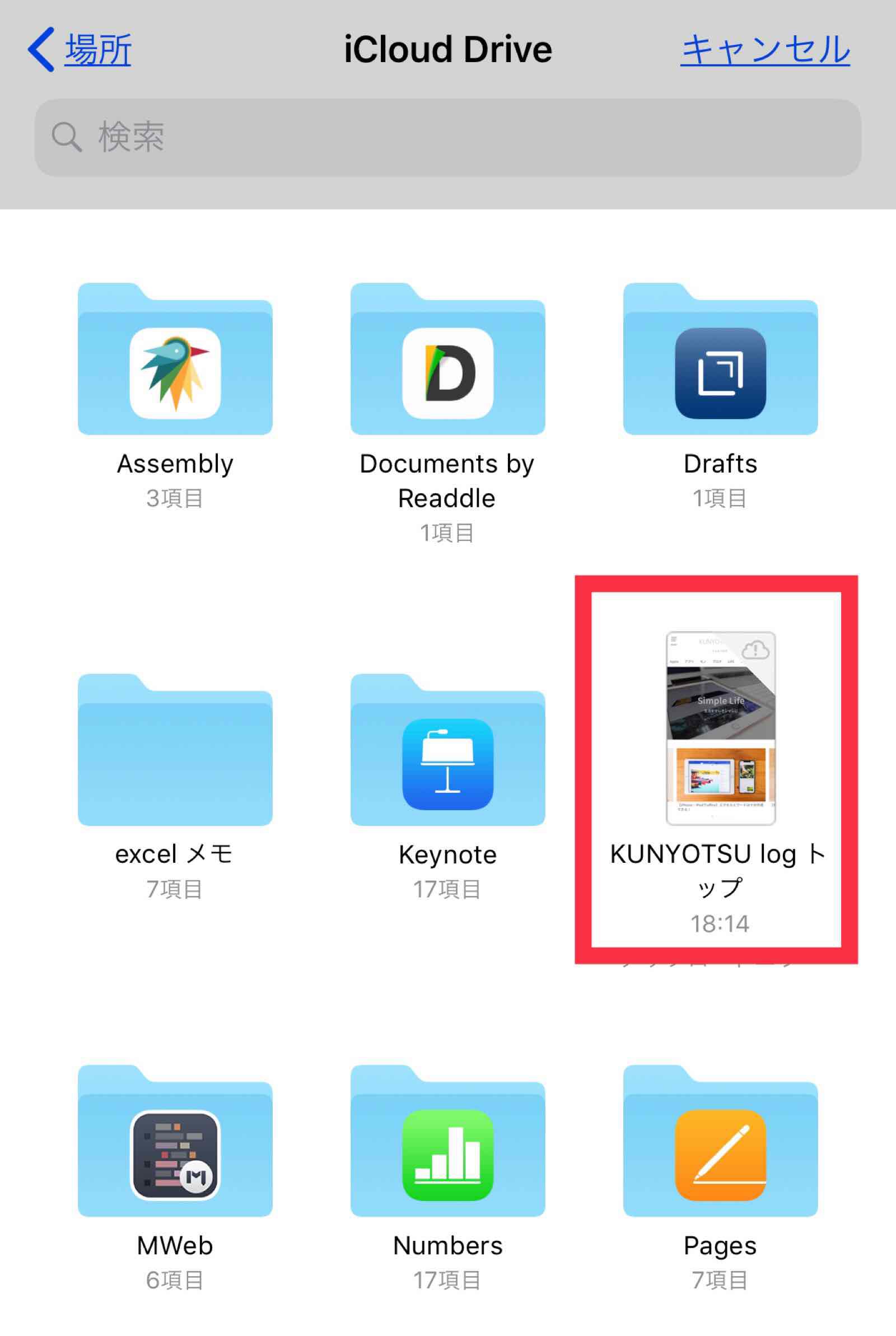 

見つけたらそれをタップします。
クラウドストレージでほかのアプリを使って保存している人はこの画面の下、「ブラウズ」をタップしてください。
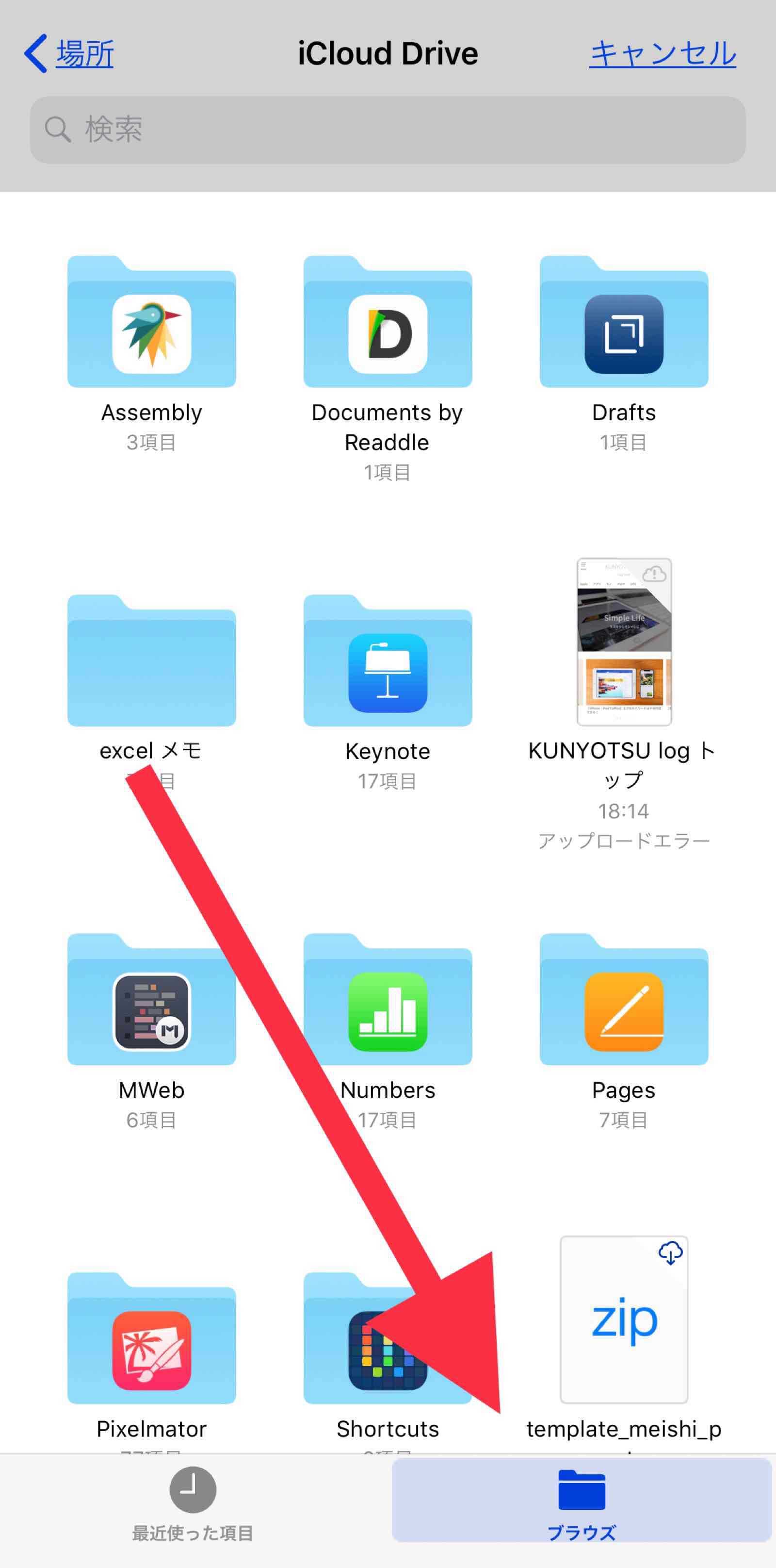 

ほかのクラウドストレージを選択できます。
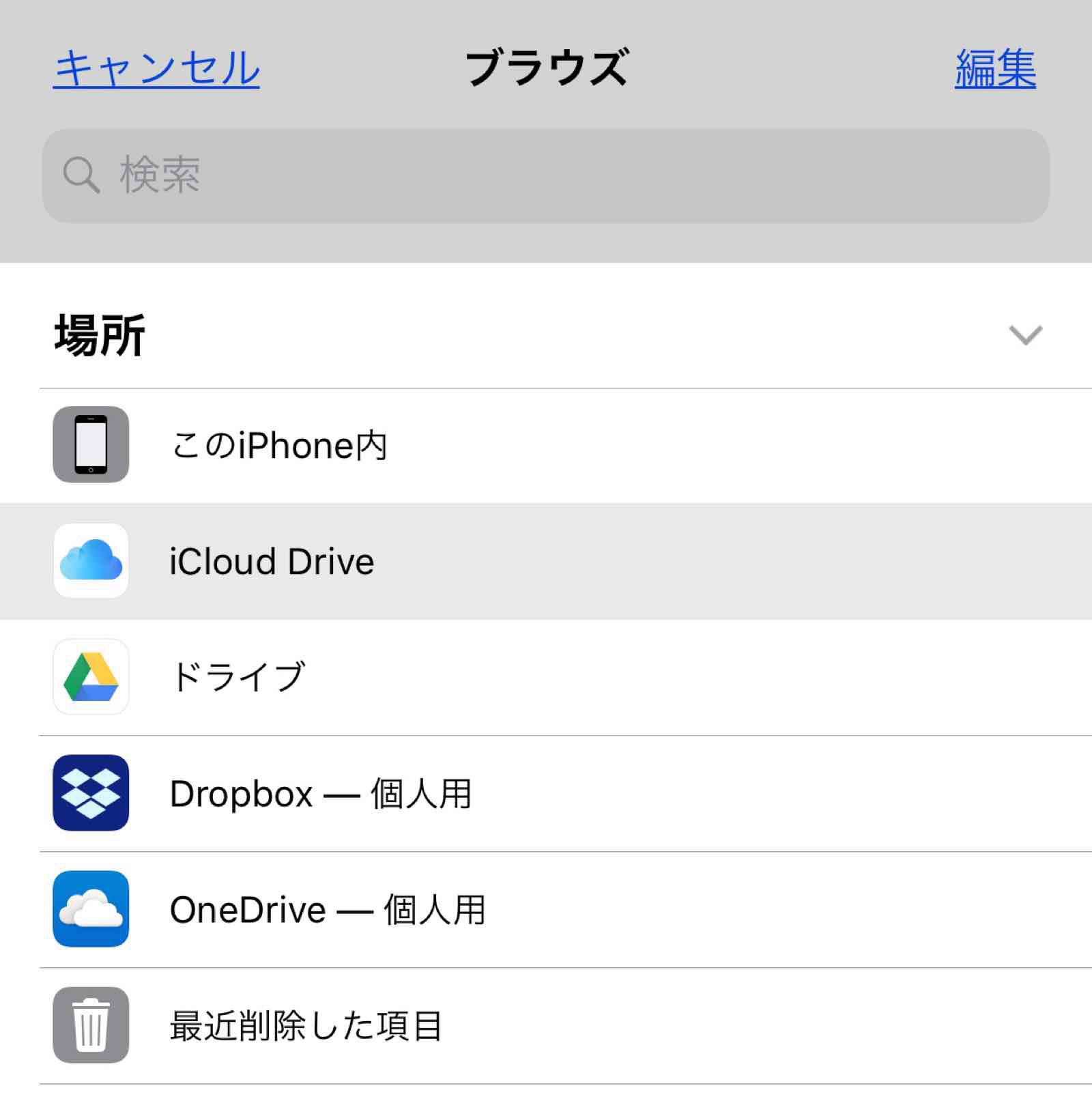 

これで、PDFの添付は完了です。
 

これで添付が完了しました。
それでは最後にあたらめて注意点をひとつ。
PDFデータは「ファイル」アプリから添付です。
PDFって、なんとなく画像の感覚があり、「写真」アプリで管理できるように思う人もいらっしゃいますが、できません!
これからは「ファイル」を使ってPDFを管理していってください。
これをマスターすればiPhoneだけで、外出先からでもサッとPDFを送ってみることができちゃいます!